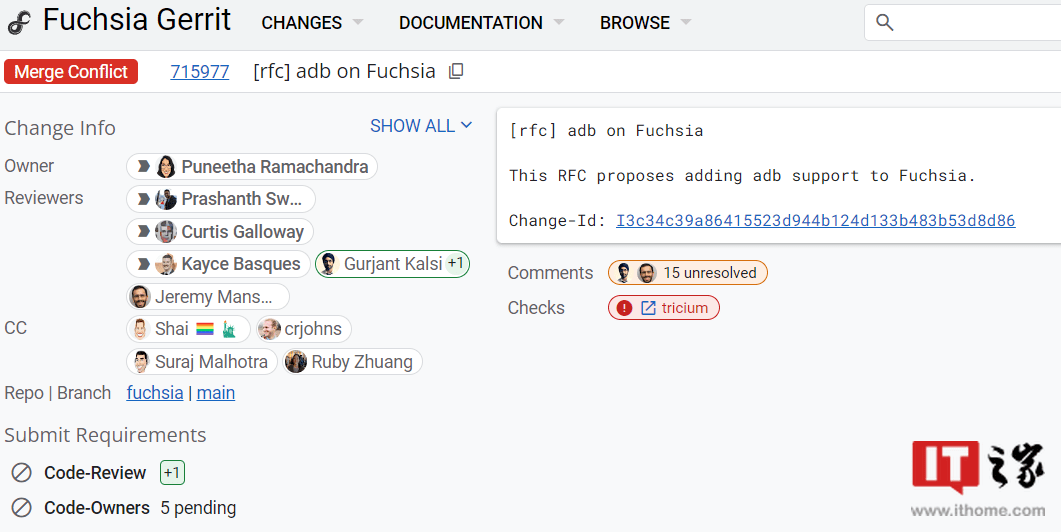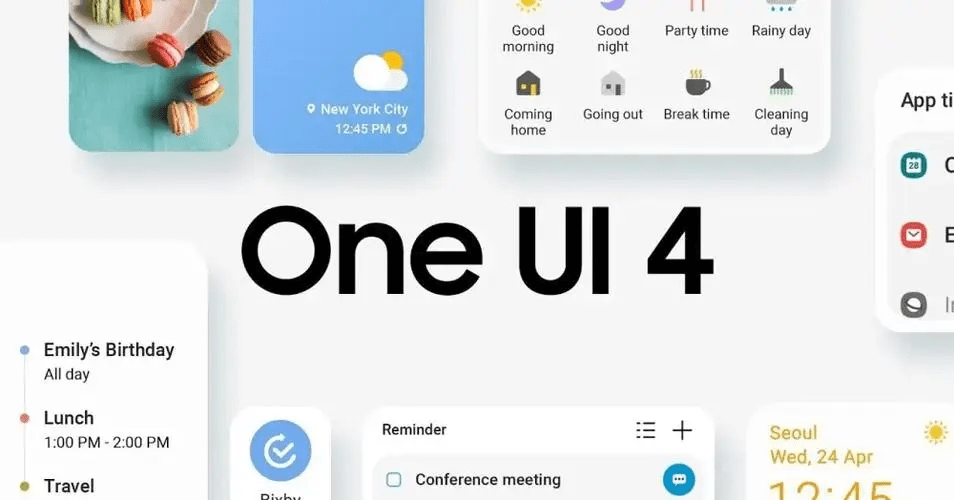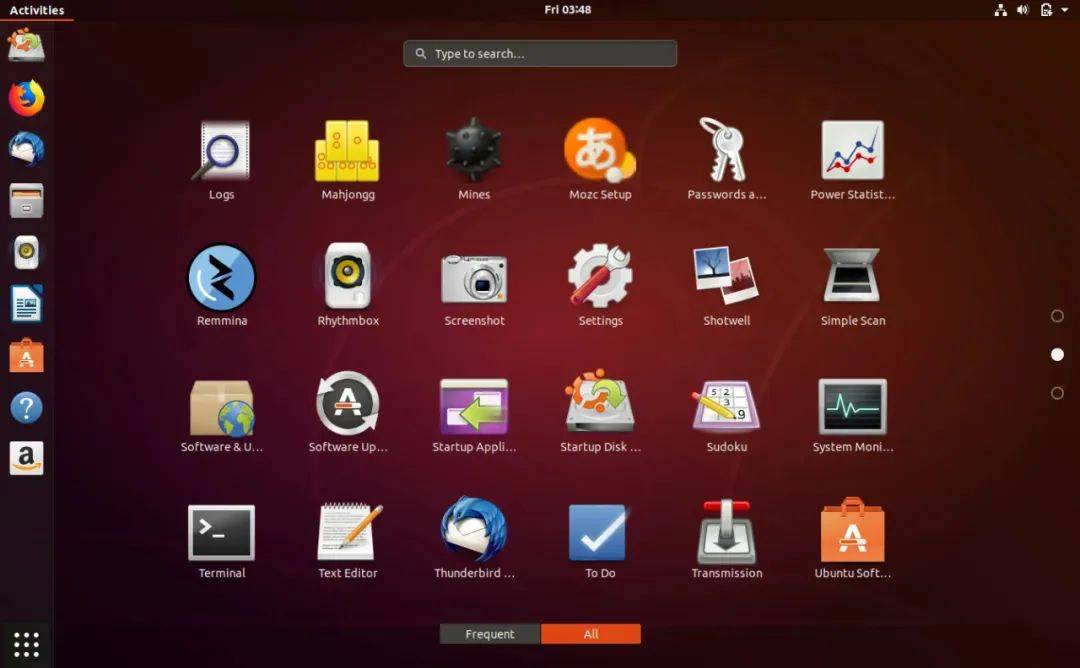电脑的安全模式,你可能在遇到一些故障或问题时听说过这个词。它是一个被设计用来帮助你解决电脑问题的特殊模式。在本文中,我将向大家详细介绍什么是电脑的安全模式以及它的作用。
首先,让我们来了解一下电脑的安全模式是什么。安全模式是一种启动选项,它会在电脑启动时加载最少的驱动程序、服务和设置,从而提供一个简化而稳定的环境。在安全模式下,大部分第三方应用和驱动程序都不会加载,这样可以排除一些软件或驱动引起的问题,同时也减轻了系统负担。
那么,何时需要使用安全模式呢?当你的电脑出现以下情况时,安全模式就能派上用场了:
电脑崩溃或频繁死机:如果你的电脑经常出现蓝屏错误、崩溃或频繁死机,进入安全模式可以帮助你确定是软件还是驱动程序导致的问题。
恶意软件感染:当你的电脑中存在恶意软件,如病毒或间谍软件时,安全模式可以限制这些恶意软件的启动,让你更容易进行杀毒或清除操作。
驱动程序冲突:某些驱动程序可能与其他软件或硬件产生冲突,导致系统运行不稳定。进入安全模式可以使你排除这些冲突并解决问题。
接下来,我将向大家介绍如何进入电脑的安全模式。请注意,不同的操作系统可能有略微不同的步骤,以下是一般情况下的示范:
重启电脑:点击开始菜单,选择“重新启动”或按下计算机主机上的电源按钮,然后选择重新启动。
进入高级启动选项:在电脑重新启动期间,按下F8键或Shift+F8组合键(取决于你的操作系统)多次,直到出现“高级启动选项”屏幕。
选择安全模式:使用方向键选择“安全模式”选项,然后按下回车键。
登录:如果系统要求登录,输入你的用户名和密码。
进入安全模式:你的电脑现在应该进入了安全模式。屏幕上会显示“安全模式”以及相应的操作系统信息。
一旦进入安全模式,你会注意到界面上可能显示较低的分辨率,并且桌面上的图标数量可能较少。这是因为安全模式只加载了必要的驱动程序和服务,以确保系统的稳定性。
在安全模式下,你可以进行一些故障排除操作,如扫描和清除病毒、修复损坏的系统文件、解决驱动程序或软件冲突等。当你解决完问题后,只需重新启动电脑即可回到正常模式。
总而言之,电脑的安全模式是一个非常有用的故障排除工具,它提供了一个简化且稳定的环境,用于解决电脑问题。通过进入安全模式,我们可以识别并解决导致系统崩溃、恶意软件感染和驱动程序冲突等问题的原因。然而,记住安全模式并非适用于所有情况,一些问题可能需要其他方法来解决。保持计算机的安全和稳定性是预防故障的关键,定期更新系统、使用防病毒软件,并谨慎下载和安装软件可以帮助我们避免许多问题的发生。